Zoeken naar bestanden uit een bepaald datumbereik in Windows Vista en 7
Ik was eerder op ons forum aan het browsen toen ik een vraag van een lezer zag die vroeg hoe een datumbereik te selecteren wanneer zoeken naar bestanden in geavanceerd zoeken. Dit was iets dat heel gemakkelijk was in XP, maar het lijkt in Vista veel minder intuïtief te zijn. Ik dacht dat hij niet de enige persoon kon zijn die hierdoor in de war raakte, dus ik schrijf het hier voor iedereen op. Hopelijk helpt dit iemand!
Een datumbereik zoeken met het toetsenbord
Als u een junkie op het toetsenbord gebruikt, kunt u eenvoudig een datumbereik selecteren met behulp van de volgende syntaxis in het zoekvak in een willekeurige map:
gewijzigd: 2/1/2008 ... 2/20/2008
De sleutel is de twee perioden tussen de datums, die de zoekmachine vertelt het als een bereik te gebruiken. Je zou "Datecreated" in plaats van "modified", of gewoon "date" kunnen gebruiken als je dat zou willen.
Als je de search wilt veranderen om ook keywords te gebruiken, kun je de parameter name: this gebruiken:

naam: xls bewerkt: 2/1/2008 ... 2/20/2008
Het is vrij krachtig als u er eenmaal aan gewend bent.
Hoe u een datumbereik selecteert met de muis
Als u niet bent ' t een toetsenbordjunkie wil je waarschijnlijk niet de exacte syntax onthouden die je moet invoeren, maar wees niet bang - we hebben een andere manier om het te doen. Open Geavanceerd zoeken door op de F3-toets te drukken met een Verkenner-venster geopend.
In Vista zal het drukken op F3 een venster als volgt opleveren:
Wijzig de vervolgkeuzelijst Datum in "Gewijzigd Datum" en dan "is" . Als u op het vak voor het datumbereik klikt, wordt een kalender weergegeven.
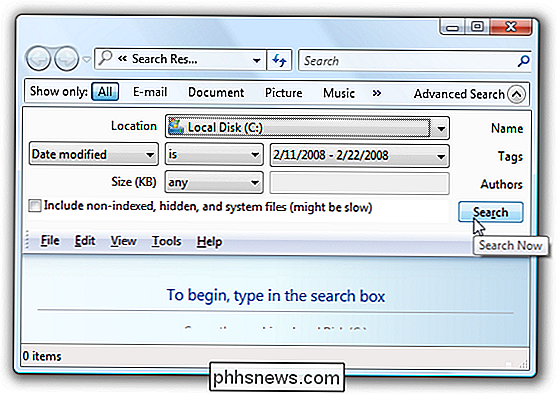
Druk in Windows 7 op F3 om een kleine vervolgkeuzelijst naast de zoekbalk te openen.
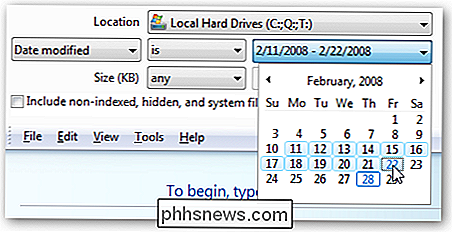
Klik op 'Datum gewijzigd' om de agenda te openen.
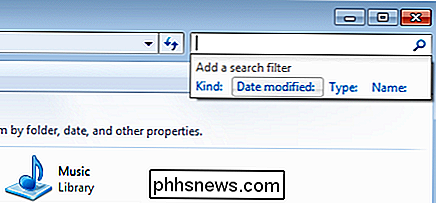
Eenmaal u hebt het kalendervak geopend, u kunt gewoon op de eerste datum klikken en de muis slepen om meer datums te selecteren.
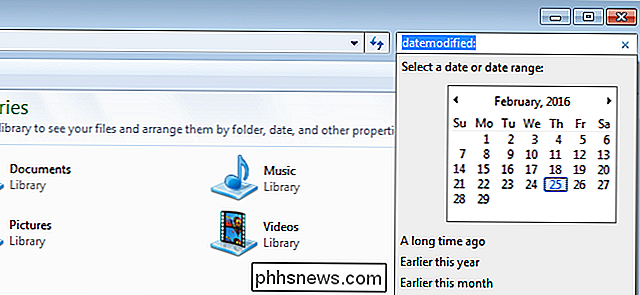
U kunt zelfs op de maand klikken om de hele maand te selecteren of zelfs meerdere maanden selecteren. Het belangrijkste is dat als je eenmaal de selectie hebt hoe je het wilt, je ergens anders moet klikken ... het is een beetje lastig totdat je eraan went.
Natuurlijk heb je het meeste geluk als je ook zet in een bestandsnaam in het vak Naam en selecteer de juiste maplocatie om in te zoeken.

ITunes stoppen met opstarten wanneer u drukt op Play op het toetsenbord van uw Mac
Ik ben dol op mijn MacBook Pro. Ik haat iTunes. Ik denk niet dat ik alleen ben. Maar elke keer als ik op de "Play" -knop op mijn toetsenbord druk, of een Bluetooth-luidspreker aansluit, verschijnt iTunes, me bespottend. Idealiter zou ik iTunes nooit meer zien. Ik gebruik Vox om naar muziek te luisteren, en ik heb geen Apple's muziekspeler / muziekwinkel / TV en filmwinkel / iPhone en iPad back-uptool / desktop App Store browser / abonnement streaming-service / podcast-map / resource hog nodig.

Meerdere gemarkeerde tekstselecties verzamelen in één document in Word 2013
Met Word kunt u tekst markeren op dezelfde manier als met een markeerstift op papier. U kunt specifieke delen van een document oproepen met de markeringshulpmiddel. Wat als u alle niet-aaneengesloten gemarkeerde tekst naar een ander document wilt kopiëren? U kunt alle niet-aaneengesloten gemarkeerde tekst handmatig kopiëren door het eerste gedeelte met de muis te selecteren.



